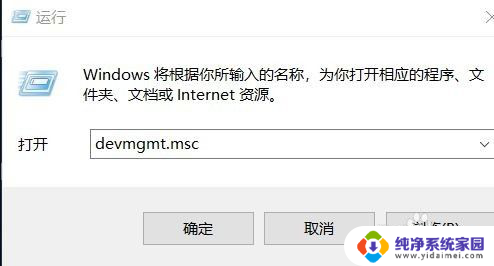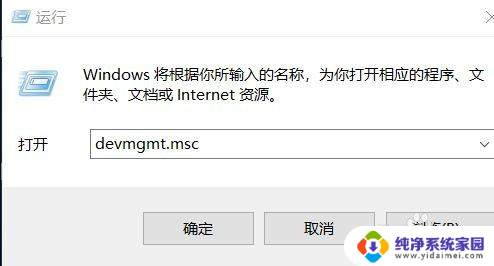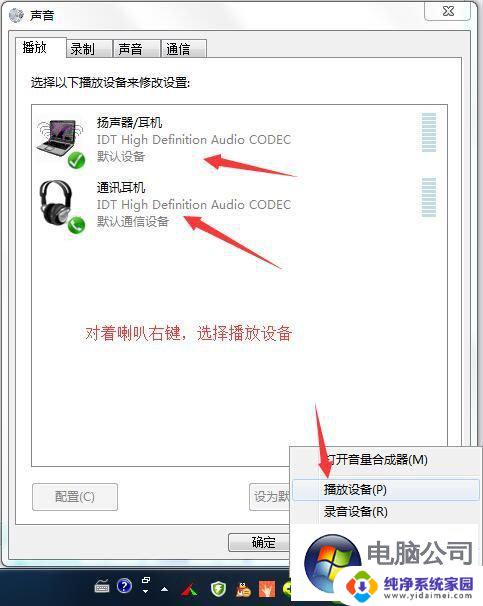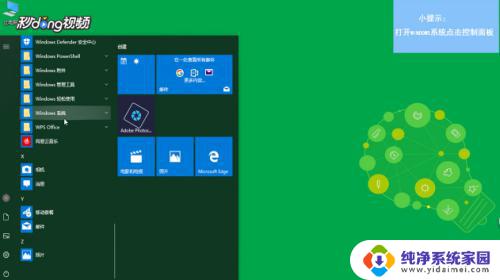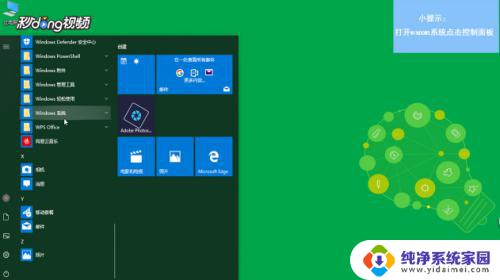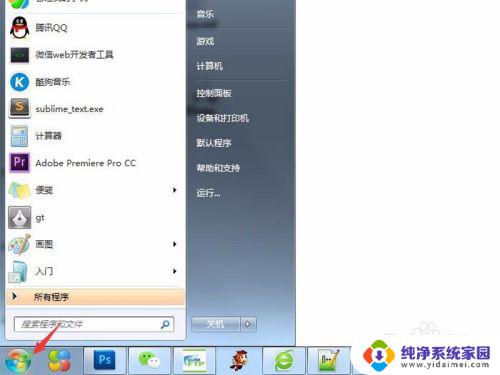台式电脑插上耳机无法语音 插上耳机后电脑没声音怎么解决
更新时间:2024-01-15 10:41:04作者:xiaoliu
当我们使用台式电脑时,偶尔会遇到一个令人困扰的问题:插上耳机后,却无法听到任何声音,或者插上耳机后,电脑的声音突然消失了。这种情况可能令人头疼,但幸运的是,解决这个问题并不困难。在本文中我们将介绍一些简单而有效的方法来解决这个问题,让您的台式电脑重新恢复正常的音频输出。无论是耳机插入后没有声音,还是插入耳机后电脑完全没有声音,我们都将为您提供解决方案。让我们一起来看看吧!
具体步骤:
1打开“Windows系统”,点击“控制面板”。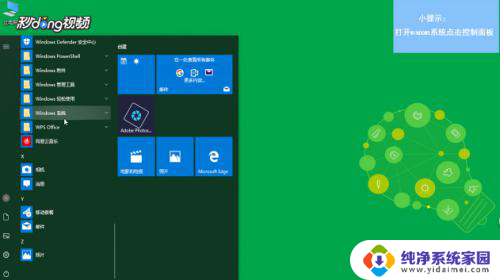 2在弹出的菜单中点击“硬件和声音”。
2在弹出的菜单中点击“硬件和声音”。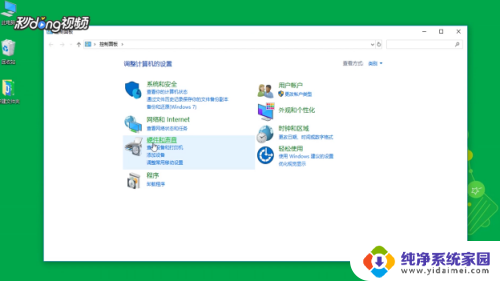 3在下一个界面中点击“声音”。
3在下一个界面中点击“声音”。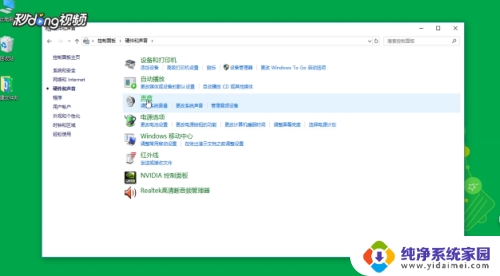 4选择“录制”选项卡,右键启用麦克风即可。
4选择“录制”选项卡,右键启用麦克风即可。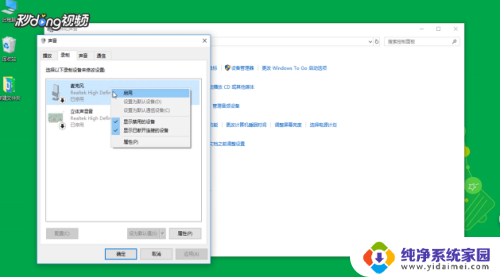
以上就是台式电脑插上耳机无法语音的全部内容,有遇到这种情况的用户可以按照以上方法来解决,希望能够帮助到大家。